„Live-Mithören“ mit AirPods oder Beats verwenden
Mit der Funktion „Live-Mithören“ wird dein iPhone oder iPad zu einem Mikrofon, das Ton an deine AirPods oder Beats sendet.
„Live-Mithören“ kann dir helfen, einer Unterhaltung in lauten Umgebungen zu folgen oder sogar eine Person am anderen Ende des Raums sprechen zu hören.
Damit du „Live-Mithören“ mit deinen AirPods, AirPods Pro, AirPods Max, Powerbeats Pro, Beats Fit Pro oder Beats Studio Pro verwenden kannst, benötigt dein iOS- oder iPadOS-Gerät iOS bzw. iPadOS 14.3 oder neuer. Du musst auch deine AirPods, AirPods Pro, AirPods Max, Powerbeats Pro, Beats Fit Pro oder Beats Studio Pro mit deinem Gerät verbinden.
„Live-Mithören“ dem Kontrollzentrum hinzufügen
Um „Live-Mithören“ zu verwenden, musst du die Funktion dem Kontrollzentrum hinzufügen:
Wähle „Einstellungen“ > „Kontrollzentrum“.
Scrolle nach unten, und tippe auf die neben der .
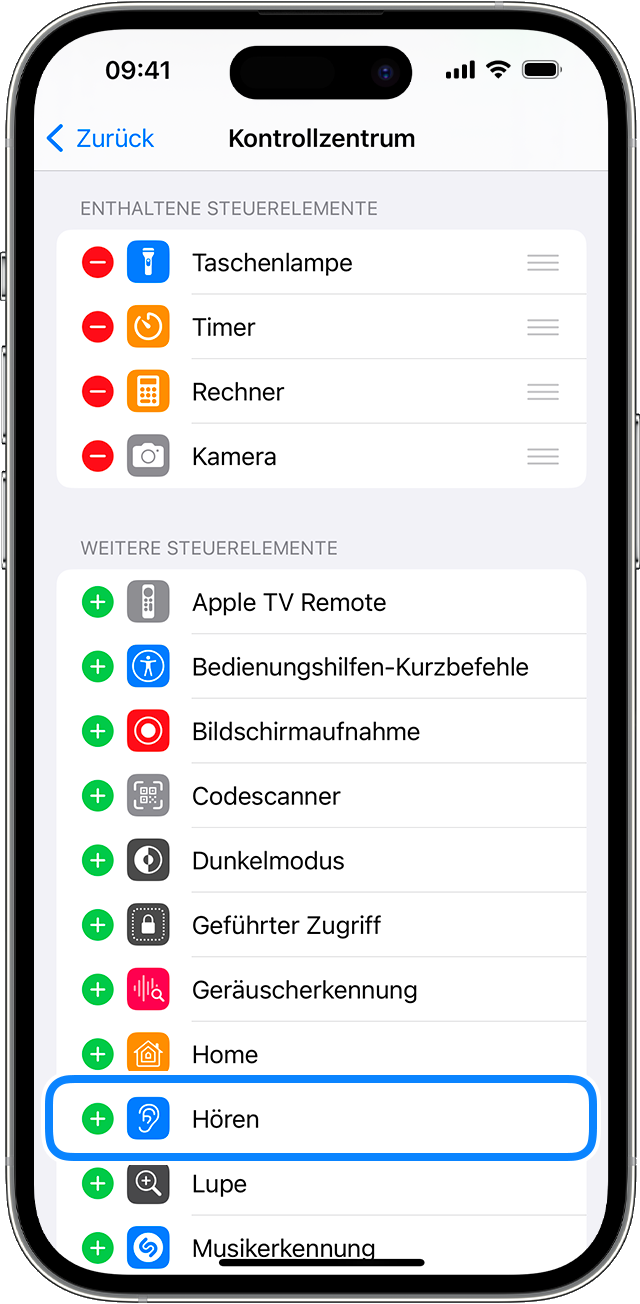
Tippe auf „Einstellungen“ bzw. „Zurück“, um die Änderungen zu speichern.
„Live-Mithören“ verwenden
Wenn sich die AirPods Pro in deinen Ohren befinden und mit deinem iPhone oder iPad verbunden sind, öffne das Kontrollzentrum auf deinem iPhone oder öffne das Kontrollzentrum auf deinem iPad.
Tippe auf die .
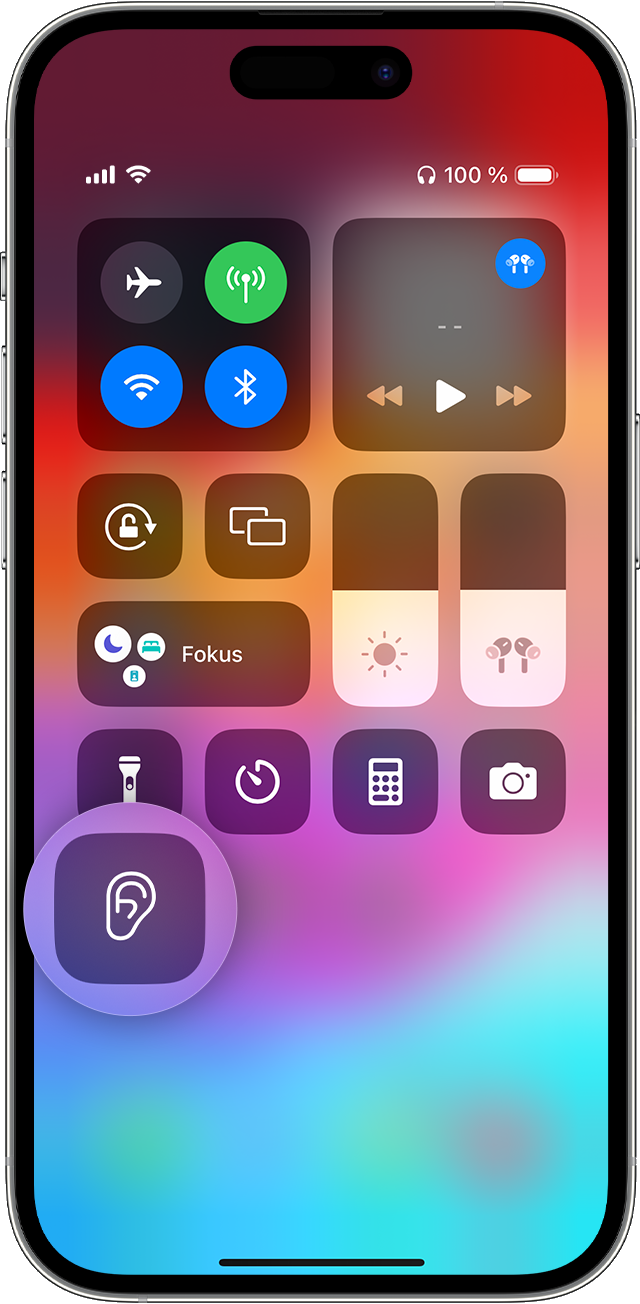
Tippe auf die .
Platziere dein iPhone oder iPad vor der Person, die du hören möchtest. Wenn du nicht alles gut genug verstehen kannst, solltest du die Lautstärke deines Geräts anpassen.
Du kannst auch in Echtzeit die Audiopegel deines Kopfhörers sehen, während du Inhalte anhörst. So kannst du mit einem kurzen Blick detaillierte Informationen zum Dezibelpegel sehen.
Um die Funktion „Live-Mithören“ mit einem externen, kabelgebundenen Mikrofon zu verwenden, schließe das Mikrofon an den Lightning-Anschluss oder an die Kopfhörerbuchse deines iPhone oder iPad an.
Wenn du keine Verbindung mit deinen AirPods, AirPods Pro, AirPods Max, Powerbeats Pro, Beats Fit Pro oder Beats Studio Pro herstellen kannst oder die Funktion „Live-Mithören“ nicht aktiviert werden kann, vergewissere dich, dass Bluetooth aktiviert ist und deine Kopfhörer geladen sind.
Hier erfährst du mehr zur Verwendung der Funktion „Live-Mithören“ mit Hörgeräten mit dem Logo „Made for iPhone“.
Informationen zu nicht von Apple hergestellten Produkten oder nicht von Apple kontrollierten oder geprüften unabhängigen Websites stellen keine Empfehlung oder Billigung dar. Apple übernimmt keine Verantwortung für die Auswahl, Leistung oder Nutzung von Websites und Produkten Dritter. Apple gibt keine Zusicherungen bezüglich der Genauigkeit oder Zuverlässigkeit der Websites Dritter ab. Kontaktiere den Anbieter, um zusätzliche Informationen zu erhalten.
